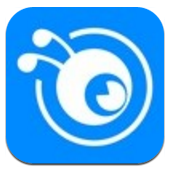WPS2019如何在Word中制作试卷选择题
在教育教学和考试命题等场景中,经常需要在wps2019 word中制作试卷选择题。掌握有效的制作方法,能提高工作效率和试卷质量。
一、快速输入题目内容
打开wps2019 word文档,在页面合适位置直接输入选择题的题干部分。注意语言表达要清晰准确,避免产生歧义。例如:“以下哪个选项是中国的首都是( )a.上海 b.北京 c.广州 d.深圳”。
二、设置选项格式
1. 对于选项内容,一般采用字母加半角括号加选项内容的形式,如“a.”“b.”“c.”“d.”等。选中这些选项内容,在“开始”选项卡中设置合适的字体、字号,保持整体格式统一。

2. 可以调整段落格式,使选项之间间距适中,看起来更加清晰。比如通过“段落”设置行距为1.5倍或固定值一定磅数,确保每行选项分布均匀。
三、插入答案标记
1. 在正确答案的选项前插入特殊符号或进行突出显示。若要使用特殊符号,可点击“插入”选项卡,选择“符号”,找到合适的标记,如“√”等,插入到正确答案前。
2. 若想突出显示,选中正确答案选项,在“开始”选项卡中点击“字体颜色”下拉按钮,选择醒目的颜色,如红色等,以区分答案与其他选项。
四、制作答题区域
1. 在题目下方留出适当空间作为学生答题区域。可以通过回车键多按几次来实现,或者使用“段落”设置增加段前间距。
2. 为了防止学生在答题区域随意书写,影响卷面整洁和机器阅卷(如果有此类需求),可以在答题区域插入文本框。点击“插入”选项卡,选择“文本框”,绘制出合适大小的文本框,将其线条颜色设置为无颜色,填充颜色也设置为无颜色,仅作为一个规范的答题区域标识。
五、检查与调整
完成选择题制作后,仔细检查题目内容是否完整准确,选项格式是否一致,答案标记是否清晰无误。如有需要,对文字表述、格式排版等进行进一步调整,确保整个试卷选择题部分呈现出专业、规范的效果,为后续的使用提供便利。
通过以上多维度的方法,能够在wps2019 word中高效、准确地制作出质量上乘的试卷选择题。